
Se você já tentou instalar o Arduino no Windows 7, assim que conectou o cabo USB no seu computador, notou que apareceu uma mensagem dizendo que não foi possível instalar o driver do dispositivo corretamente.
Isso é normal de acontecer no Windows 7 e bem simples de resolver. Primeiramente você precisará baixar o driver do Arduino no site oficial clicando AQUI. Escolha a opção “Windows Installer“. Na sequência será redirecionado para a a página de download na qual poderá também fazer uma doação para a Instituição que desenvolve o Arduino. Caso não queira doar, clique em “JUST DOWNLOAD”.
Após baixado, instale o driver normalmente. Não tem segredo. Contudo, pode ser que ainda assim seu Arduino não seja reconhecido pelo Windows 7. Sendo assim, você precisará fazer um passo a mais.
Driver do Arduino não funcionou
Se a instalação do driver não permitiu o reconhecimento do Arduino pelo seu sistema, Faça o seguinte passo:
Clique em “Menu Iniciar” > botão direito sobre “Computador” > “Propriedades”

Depois clique em “Gerenciador de Dispositivos”
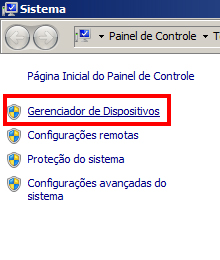
Note que apareceu um “Dispositivo desconhecido”. Este é o nosso Arduino.

Então clique com o botão direito sobre ele e depois vá em “Propriedades”

Depois clique no botão “Atualizar Driver…”
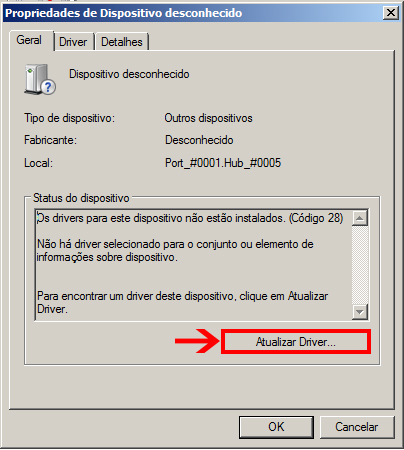
“Procurar software de driver no computador”
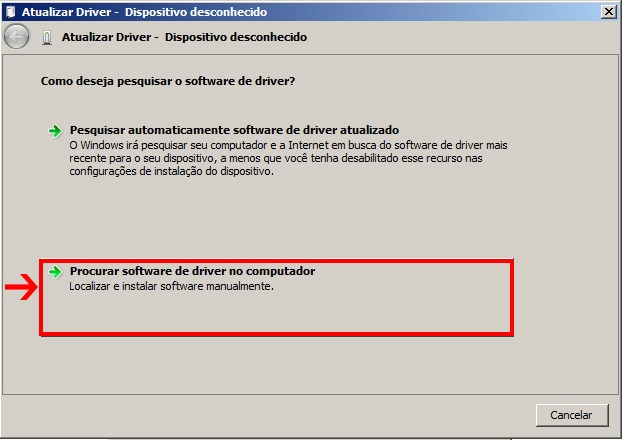
“Permitir que eu escolha em uma lista de drivers de dispositivo no computador”
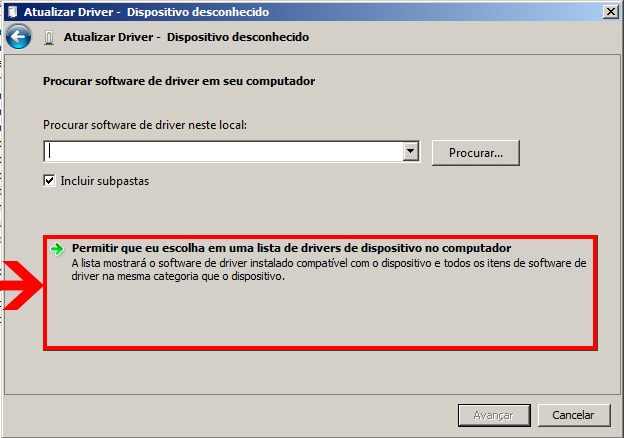
Agora você terá que procurar e selecionar “Portas (COM e LPT)” e depois clicar em “Avançar”
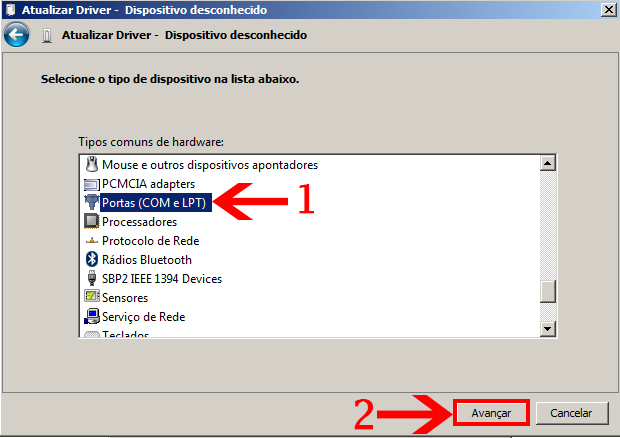
Na sequência clique no botão “Com Disco…”
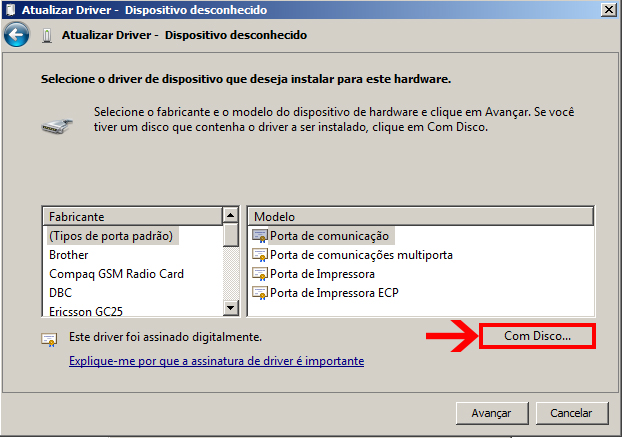
Abrirá uma pequena janela, então clique em “Procurar…”
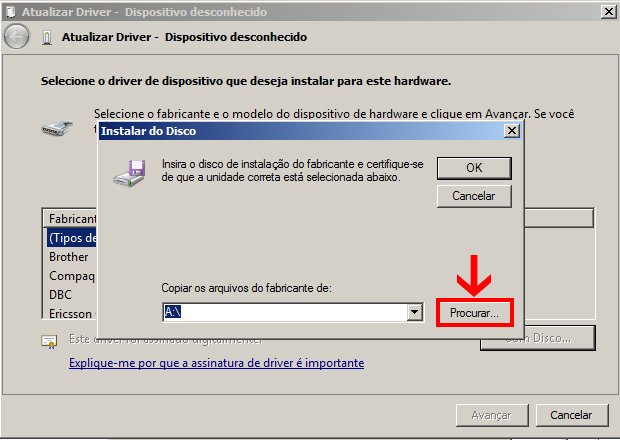
Neste momento você deverá acessar a pasta onde instalou o driver do Arduino. Se você não mudou o local padrão de instalação, deverá encontrar o arquivo do driver em “C:\Program Files (x86)\arduino-versão-do-seu-driver\drivers“. Em seguida, selecione o arquivo referente ao modelo do seu Arduino. Se for um UNO (como no meu caso), selecione “Arduino UNO Rev 3” e clique em “Abrir”.
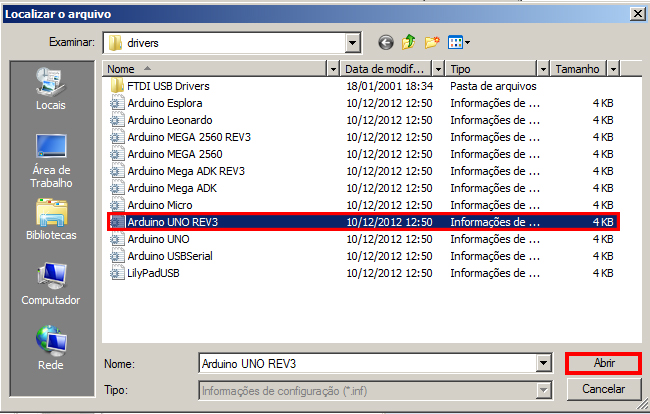
Voltará então à janela anterior. Clique em “Ok”
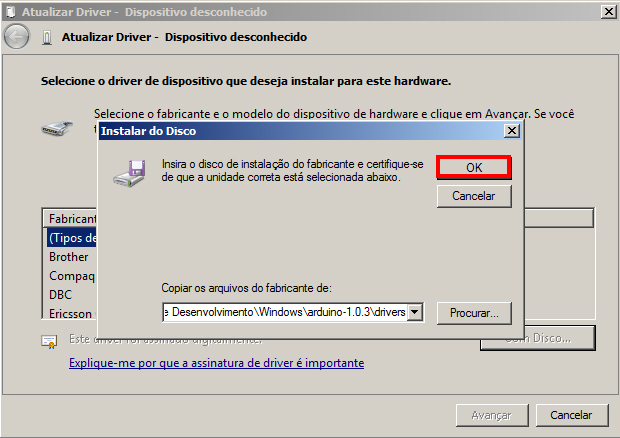
E na janela que estava atrás, clique em “Avançar”
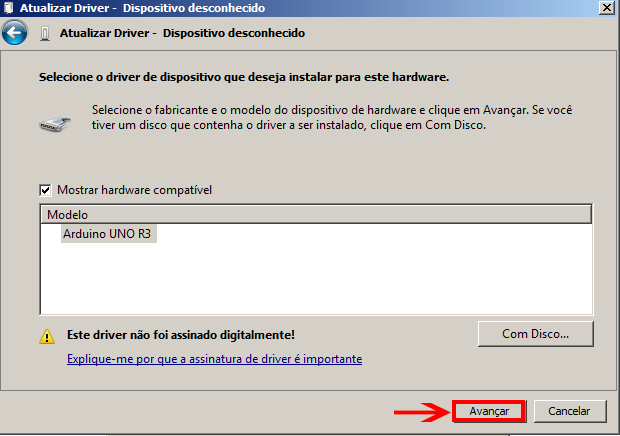
Observe que tem um alerta dizendo “Este driver não foi assinado digitalmente”. Por conta disso, aparecerá uma mensagem como na imagem a seguir. Não se preocupe. Basta clicar em “Instalar este software de driver mesmo assim”
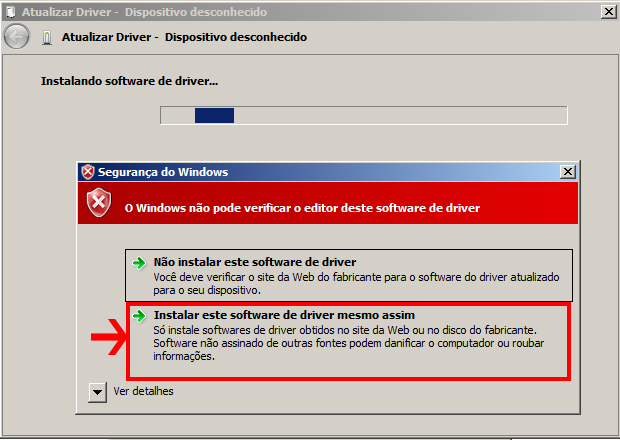
Após a instalação, clique em “Fechar” e seu Arduino estará pronto para ser utilizado!
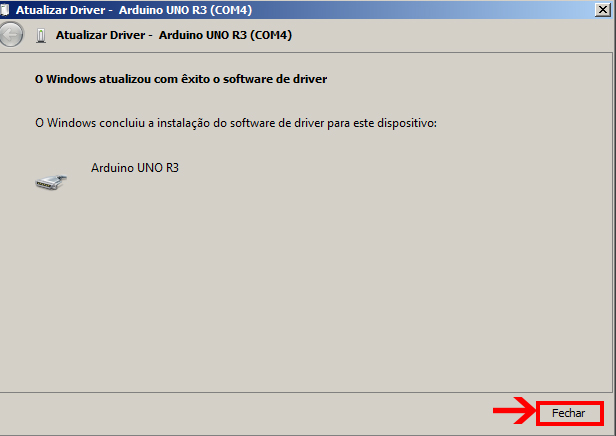
Caso queira conferir, volte no “Gerenciador de Dispositivos” e veja que o driver não reconhecido agora aparece com “Arduino UNO R3 (COM4)”. No meu caso, “COM4” é o nome da porta USB que conectei minha placa UNO. Talvez este nome mude no seu computador, mas isso não interferirá em nada.
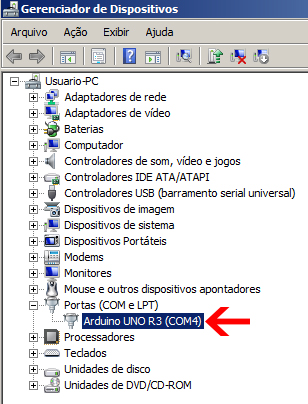
Se você gostou, compartilhe este conhecimento com seus amigos!

Bacharel em Ciência e Tecnologia pela Universidade Federal de Alfenas , Técnico em Informática e Desenvolvimento de Sistemas pelo Instituto Federal de São Paulo, possui Licenciatura em Física, Especialização em Engenharia Elétrica com ênfase em Sistemas de Automação e é pós-graduando em Inteligência Artificial. Tem 10 anos de experiência como programador e professor. É autor do livro “Projetos Maker: Arduino, Eletrônica, Robótica e Automação Residencial”.